วิธีสร้างภาพเวกเตอร์ใน CorelDRAW

รูปภาพส่วนใหญ่ที่คุณพบทางออนไลน์ (JPG, PNG, GIF) จะอยู่ในรูปแบบแรสเตอร์ ซึ่งหมายความว่ารูปภาพมีจำนวนพิกเซลที่ชัดเจนมากขึ้นเมื่อคุณเพิ่มขนาดของรูปภาพ

คุณลักษณะบางอย่างใน Adobe Photoshop ได้รับความรุ่งโรจน์ทั้งหมด ทุกคนมีรายการโปรดส่วนตัว เช่น คุณลักษณะ Layer Styles ที่จะเปลี่ยนงานศิลปะของคุณทันที หรือแม้แต่ Spot Healing Brush Tool ที่ดูเหมือนเวทมนตร์
แต่คุณสมบัติอื่นๆ แม้จะไม่ได้ทำงานหนักในความมืดมิด แต่ก็ไม่ได้รับความสนใจที่พวกเขาสมควรได้รับ พวกเขาอาจดูไม่สุภาพบนพื้นผิว แต่อวดพลังลับที่สามารถช่วยคุณได้เมื่อคุณคาดหวังน้อยที่สุด หรือบางทีพวกมันอาจเป็นแค่ตัวเพิ่มประสิทธิภาพการทำงานง่ายๆ ที่มองข้ามได้ง่าย
นี่คือเครื่องมือบางอย่างที่คุณควรทำความรู้จักให้ดีขึ้น

ใช่ eyedropper เป็นเครื่องมือสำคัญหากคุณต้องการสุ่มตัวอย่างสีในภาพของคุณ แต่มีพลังพิเศษที่ซ่อนอยู่: มันสามารถสุ่มตัวอย่างสีใดๆ ที่ปรากฏนอก Photoshop เช่นสีบนหน้าเว็บ
คุณลักษณะนี้จะทำงานได้ดีที่สุดหากคุณมีการตั้งค่าจอภาพสองจอ โดยเปิด Photoshop ไว้บนจอภาพหนึ่งและแสดงสีที่คุณต้องการแสดงบนอีกจอหนึ่ง แต่ยังใช้ได้ผลถ้าคุณมีหน้าต่างทั้งสองข้างบนจอภาพเดียวกัน
สมมติว่าคุณต้องการจับคู่สีที่คุณเห็นทางออนไลน์ ทำดังต่อไปนี้:
หากคุณต้องการที่จะใช้มันบิตเพิ่มเติมคลิกที่กล่องสีพื้นเพื่อเปิดตัวเลือกสี จากนั้น คุณสามารถเพิ่มสีตัวอย่างไปยังSwatchesของคุณและใช้งานได้ทุกเมื่อที่ต้องการ
อ่านเพิ่มเติม: วิธีสร้างจานสีแบบกำหนดเองใน Adobe Photoshop

เครื่องมือเจียมเนื้อเจียมตัวนี้มีพลังพิเศษของตัวเอง แต่ก็ไม่ได้ซ่อนเร้นมากนัก นอกจากให้คุณวัดระยะทางในพื้นที่ทำงานแล้ว ยังเป็นวิธีที่สะดวกในการทำให้ภาพที่คดงอ

เครื่องมือไม้บรรทัดถูกจัดกลุ่มด้วย Eyedropper ในกล่องเครื่องมือ Photoshop หากต้องการดูเครื่องมือทั้งหมดในกลุ่ม ให้คลิกขวาที่ไอคอนEyedropperหรือกดปุ่มเมาส์ค้างไว้ จากนั้นคุณสามารถเลือกเครื่องมือไม้บรรทัด
มีประโยชน์หากรูปภาพมีองค์ประกอบเชิงเส้นตรงที่คุณสามารถใช้เป็นแนวทางได้ เช่น ขอบฟ้าในรูปภาพด้านบน
เพียงลากเส้นด้วยเครื่องมือ Ruler แล้วคลิกStraighten LayerในแถบOptions Photoshop จะหมุนภาพเพื่อให้เส้นที่คุณเพิ่งวาดทำมุมศูนย์องศา
หากรูปภาพอยู่บนเลเยอร์พื้นหลัง Photoshop จะแปลงเป็นเลเยอร์ปกติ และคุณจะต้องครอบตัดรูปภาพเพื่อลบพื้นที่โปร่งใส

คุณลักษณะเดียวกันนี้มีอยู่ในฟังก์ชัน Crop ของ Photoshop และคุณอาจพบว่าใช้งานได้ง่ายกว่า เพียงคลิกทำให้ตรงในแถบตัวเลือกของฟังก์ชันครอบตัดซึ่งจะเปิดใช้งานไม้บรรทัดเมื่อคุณวางเมาส์เหนือรูปภาพ
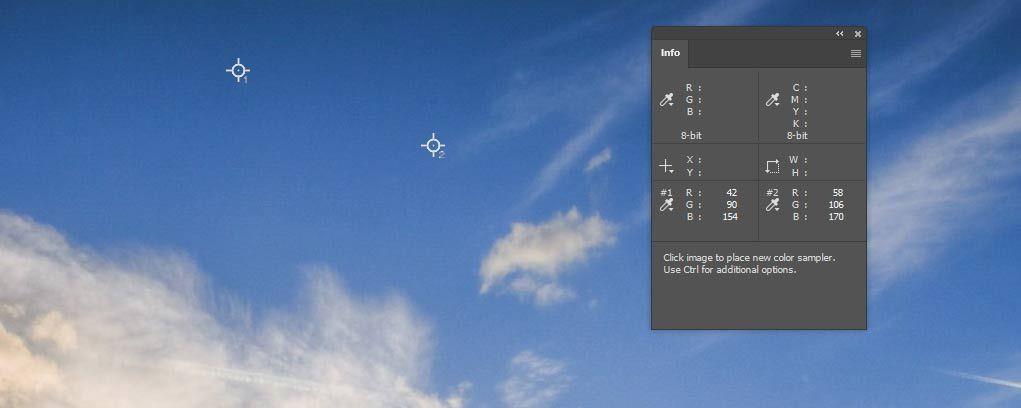
แผงข้อมูล ( Window > Info ) เป็นคุณลักษณะอื่นที่มองข้ามได้ง่าย มันแสดงค่าสีและพิกัด X และ Y เมื่อคุณเลื่อนตัวชี้ไปรอบๆ รูปภาพ หากคุณใช้เครื่องมือที่วาดเส้นปะรำ เช่นเครื่องมือรูปร่างเครื่องมือจะแสดงความกว้างและความสูงเมื่อคุณวาดสี่เหลี่ยมผืนผ้า
เมื่อใช้ร่วมกับเครื่องมือ Color Sampler แผงข้อมูลจะแสดงค่าสีตามพิกัดที่ระบุ เครื่องมือนี้คล้ายกับ Eyedropper เว้นแต่จะแสดงการอ่านค่าอย่างต่อเนื่องจากจุดคงที่
อาจมีประโยชน์ด้วยเหตุผลหลายประการ บางทีคุณอาจต้องการเปรียบเทียบค่าสีระหว่างสองภาพ หรือดูว่าการกระทำบางอย่างได้แก้ไขค่าสีหรือไม่
เช่นเดียวกับไม้บรรทัด เครื่องมือ Color Sampler จะถูกจัดกลุ่มด้วย Eyedropper
ต้องการดูข้อมูลเพิ่มเติมเกี่ยวกับเอกสารของคุณหรือไม่? คลิกที่ข้อมูลเมนูแผงควบคุม (สี่เส้นแนวนอน) และเลือกตัวเลือกแผง
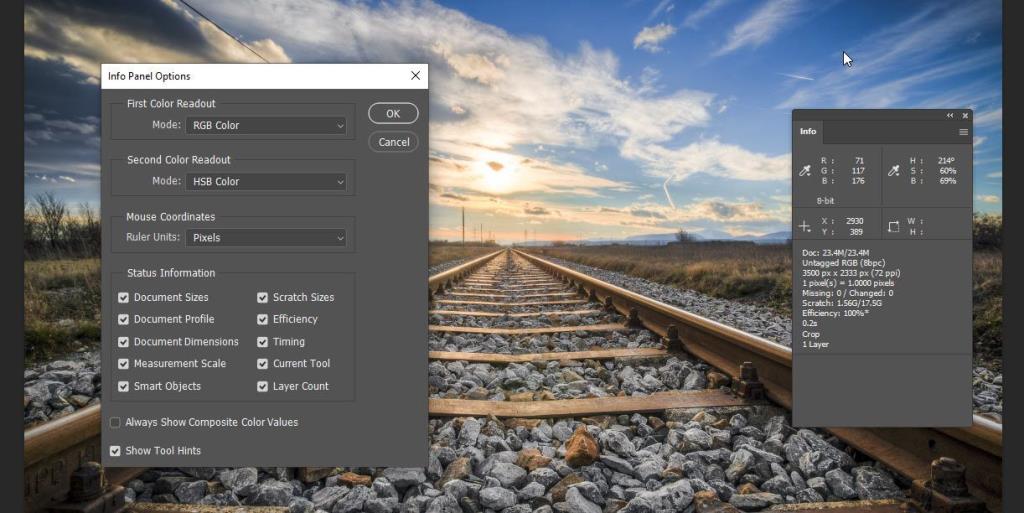
ที่นี่ คุณสามารถตั้งค่าแผงให้แสดงข้อมูลที่เป็นประโยชน์อื่นๆ เช่น ขนาดเอกสาร โปรไฟล์สี เครื่องมือที่ใช้งานอยู่ในปัจจุบัน และการใช้หน่วยความจำ

เมื่อแก้ไขรูปภาพขนาดใหญ่ มักจะจำเป็นต้องซูมเข้าเพื่อทำงานกับรายละเอียดเล็กๆ จากนั้น คุณอาจพบว่าตัวเองซูมกลับออกหรือเลื่อนจากด้านหนึ่งไปอีกด้านหนึ่งเพื่อทำงานในพื้นที่ที่อยู่ติดกัน คุณสามารถทำได้ด้วยเครื่องมือZoomและHandแต่แผงเนวิเกเตอร์ ( Window > Navigator ) ทำให้ง่ายขึ้นมาก
แผงจะแสดงตัวอย่างรูปภาพพร้อมช่องระบุพื้นที่ที่สามารถดูได้ในปัจจุบัน (ใน "Adobe-speak" กล่องจะแทนพื้นที่มุมมองพร็อกซี) หากคุณต้องการทำงานในส่วนอื่นของรูปภาพ คุณเพียงแค่ลากกล่อง
ตัวควบคุมแถบเลื่อนที่สะดวกที่ด้านล่างของแผงช่วยให้คุณซูมเข้าหรือออกได้อย่างรวดเร็ว ภายในการแสดงตัวอย่าง คุณสามารถสร้างพื้นที่มุมมองพร็อกซีใหม่โดยCtrl + คลิก (Windows) หรือCmd + คลิก (Mac) แล้วลากเมาส์
เมื่อคุณเปิดเนวิเกเตอร์ครั้งแรก อุปกรณ์อาจเล็กเกินไป แต่คุณสามารถปรับขนาดได้โดยลากที่ขอบหรือมุม
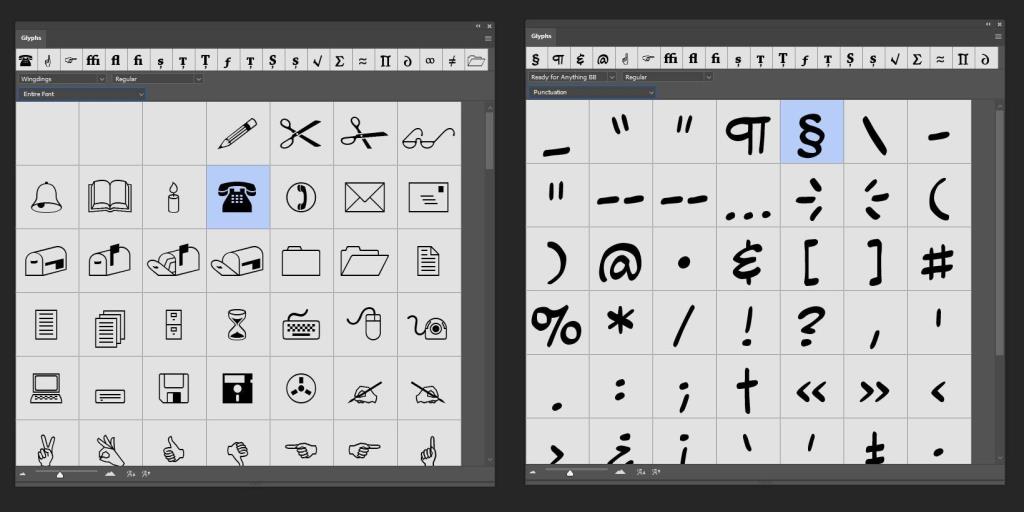
“สัญลักษณ์” เป็นศัพท์เทคนิคสำหรับอักขระ สัญลักษณ์ หรือเครื่องประดับในแบบอักษร แบบอักษรจำนวนมากมีชุดอักขระแบบขยายที่ไม่ปรากฏบนแป้นพิมพ์ของคุณ ซึ่งทำให้คุณต้องค้นหาชุดคีย์ผสมเพื่อแทรกอักขระพิเศษ
แบบอักษรบางแบบยังรวมถึงอักขระบางตัวหรือตัวควบซึ่งมีหลายอักขระรวมกันเป็นสัญลักษณ์เดียว แผง Glyphs ของ Photoshop ( Window > Glyphs ) ช่วยให้แทรกอักขระเหล่านี้ได้ง่ายขึ้น มีจานสีของอักขระแต่ละตัวในแบบอักษรที่เลือก
นี่คือวิธีการทำงาน:
คุณสามารถดับเบิลคลิกที่อักขระหรือสัญลักษณ์ต่อไปเพื่อแทรก ร่ายมนตร์ที่ใช้ล่าสุดจะปรากฏอยู่ด้านบน
แผงนี้มีตัวเลือกต่างๆ สำหรับการกรองการแสดงผล ซึ่งมีประโยชน์อย่างยิ่งสำหรับฟอนต์ที่มีชุดอักขระขนาดใหญ่ ตัวอย่างเช่น คุณสามารถกรองเครื่องหมายวรรคตอน สัญลักษณ์สกุลเงิน หรือสัญลักษณ์ทางคณิตศาสตร์ หากคุณกำลังดูฟอนต์ OpenType คุณสามารถกรองคุณสมบัติอื่นๆ เช่น ลิเกเจอร์และตัวเลือกโวหาร
แผงร่ายมนตร์ยังมีเมนูแบบอักษรของตัวเอง ดังนั้นคุณจึงสามารถสลับไปใช้แบบอักษรอื่นได้อย่างง่ายดายโดยไม่ต้องไปที่แถบตัวเลือกหรือแผงอักขระ ส่วนควบคุมที่ด้านล่างของแผงช่วยให้คุณซูมเข้าและออก และปรับขนาดการแสดงสัญลักษณ์เพื่อให้มองเห็นได้ง่ายขึ้น
ที่เกี่ยวข้อง: วิธีใช้ร่ายมนตร์ที่สวยงามใน Adobe Photoshop CC
Photoshop เป็นซอฟต์แวร์ที่ซับซ้อน ซึ่งเต็มไปด้วยความสามารถอันทรงพลังควบคู่ไปกับความช่วยเหลือด้านประสิทธิภาพการทำงานเพียงเล็กน้อย แม้แต่ขั้นตอนง่ายๆ ในการเรียนรู้แป้นพิมพ์ลัดทั่วไปก็ช่วยให้คุณประหยัดเวลาได้มาก
ไม่ว่าจะด้วยวิธีใด ให้จุดไฟสไตล์เลเยอร์เหล่านั้นและรับชมด้วยความเกรงใจเมื่อ Photoshop ขจัดสิ่งรบกวนสายตาออกจากฉากธรรมชาติของคุณอย่างน่าอัศจรรย์ แต่คุณยังจะได้พบกับคุณลักษณะเล็กๆ น้อยๆ มากมายที่จะช่วยให้ชีวิตของคุณง่ายขึ้นเมื่อคุณทำงานในโครงการออกแบบครั้งต่อไป
รูปภาพส่วนใหญ่ที่คุณพบทางออนไลน์ (JPG, PNG, GIF) จะอยู่ในรูปแบบแรสเตอร์ ซึ่งหมายความว่ารูปภาพมีจำนวนพิกเซลที่ชัดเจนมากขึ้นเมื่อคุณเพิ่มขนาดของรูปภาพ
การแสดงสนามแสงค่อยๆ เปลี่ยนแปลงวิธีที่เราเห็นโลกรอบตัวเรา หรือว่าเรามองโลกที่ไม่อยู่รอบตัวเราอย่างไร ตั้งแต่การถ่ายภาพแบบคลาสสิกไปจนถึงการศึกษาขั้นสูงและการวินิจฉัย ไปจนถึงการแสดงตนและความบันเทิงทางไกล บทความนี้จะพิจารณาว่าการแสดงผลภาคสนามแสงคืออะไร ประเภทของจอแสดงผลที่แตกต่างกันทำงานอย่างไร และใช้งานอย่างไร
พินไอเดีย Pinterests เป็นวิธีที่ยอดเยี่ยมสำหรับผู้สร้างในการสร้างเนื้อหาที่สร้างแรงบันดาลใจและมีส่วนร่วมกับชุมชนของพวกเขาบนแพลตฟอร์ม Idea Pins จะคงอยู่และจะไม่หายไปหลังจากผ่านไป 24 ชั่วโมง ต่างจาก Story Pins
Luminar AI ช่วยให้ภาพถ่ายของคุณโดดเด่นด้วยเครื่องมือที่ใช้งานง่ายมากมาย เราจะสำรวจคุณลักษณะที่ดีที่สุดบางส่วน ซึ่งทั้งหมดนี้สามารถนำมาใช้เพื่อปรับปรุงรูปถ่ายของผู้คนได้ เช่นเดียวกับสิ่งอื่น ๆ ที่คุณถ่ายภาพ
หากคุณโพสต์บนโซเชียลมีเดียเป็นประจำ ความสามารถในการกำหนดเวลาโพสต์ถือเป็นเครื่องช่วยชีวิต ตัวจัดกำหนดการเนื้อหาช่วยให้คุณสามารถจัดกำหนดการเนื้อหาล่วงหน้าเป็นวัน สัปดาห์ และเดือน โดยไม่ต้องกังวลเกี่ยวกับการโพสต์ใหม่ทุกวัน
สำหรับซอฟต์แวร์โอเพ่นซอร์สฟรีชิ้นหนึ่ง Blender เป็นเครื่องมือกราฟิกคอมพิวเตอร์ 3 มิติที่ทรงพลังและใช้งานได้หลากหลาย ซึ่งจะกลายเป็นส่วนเสริมที่ยอดเยี่ยมอย่างรวดเร็วสำหรับชุดเครื่องมือครีเอทีฟโฆษณา
ไม่ว่าคุณกำลังพยายามสร้างรายได้บน Youtube หรือช่องของคุณสร้างรายได้อยู่แล้ว สิ่งสำคัญคือต้องรู้วิธีตรวจสอบการวิเคราะห์และรายได้ของคุณ
Adobe Lightroom มีคุณลักษณะหลากหลายอยู่แล้ว แต่คุณสามารถแก้ไขรูปภาพได้เร็วขึ้นโดยติดตั้งค่าที่ตั้งไว้ล่วงหน้าของ Lightroom ที่สร้างโดยนักพัฒนาและช่างภาพบุคคลที่สาม มาเรียนรู้วิธีการติดตั้งพรีเซ็ตใน Adobe Lightroom Classic (เวอร์ชัน 10.4)
ในโลกแห่งความเป็นจริง ผู้คนเคยชินกับการเห็นตัวเองในกระจกเงา และด้วยเหตุนี้ จิตใจจึงถูกกำหนดให้ชอบเวอร์ชันนี้มากกว่า ดังนั้นหน้าจอกล้องของ iPhone แบบเรียลไทม์จะแสดงให้คุณเห็นเวอร์ชั่นมิเรอร์ของคุณ (ซึ่งจริง ๆ แล้วเป็นของปลอม) แต่ภาพสุดท้ายในแอพ Photos กลับกลายเป็นปกติ (ซึ่งเป็นของจริง)
จีโนมเป็นมากกว่าแผนภูมิต้นไม้ครอบครัว มันแสดงให้เห็นภาพเชื้อสายของคุณพร้อมกับประวัติครอบครัวของคุณเกี่ยวกับสุขภาพร่างกายและจิตใจ
คุณอาจสงสัยว่าจุดของภาพมุมมอง 360 คืออะไร? ลองนึกภาพการแบ่งปันชายหาดที่คุณโปรดปรานผ่านภาพถ่ายปกติ เปรียบเทียบกับการถ่ายภาพชายหาดเดียวกันในแบบพาโนรามา 360 องศา ภาพถ่ายมาตรฐานจำกัดให้จับภาพสิ่งที่คุณกำลังประสบอยู่ได้ประมาณ 90 องศา
Google Poly เป็นตัวเลือกอันดับต้น ๆ สำหรับผู้ใช้ที่ต้องการแชร์และเข้าถึงวัตถุ 3 มิติ ให้สิทธิ์ในการเข้าถึงห้องสมุดฟรีที่มีวัตถุ 3 มิติหลายพันชิ้นสำหรับใช้งานในความเป็นจริงเสมือนและแอปพลิเคชันความเป็นจริงเสริมที่ได้รับความนิยมตั้งแต่เริ่มก่อตั้งในปี 2560
งานแก้ไขรูปภาพที่มีประโยชน์อย่างหนึ่งที่คุณสามารถเรียนรู้ได้คือการปรับขนาดรูปภาพ แม้ว่าจะเป็นสิ่งพื้นฐานที่ต้องทำ แต่ก็มีประโยชน์ มีหลายครั้งที่คุณต้องการเปลี่ยนขนาดภาพของคุณ
ภาพวิดีโอระบายสีบางครั้งอาจรู้สึกเหมือนเป็นเกมการพนัน แน่นอนว่าเกรดของวิดีโอนั้นดูถูกต้อง แต่หากเป็น iPhone จะดูเป็นอย่างไร
ความน่าสนใจของภาพซีเปียได้ดึงดูดใจสาธารณชนตั้งแต่ศตวรรษที่ 19 ด้วยเฉดสีน้ำตาลที่อบอุ่น เดิมทีมีจุดประสงค์เพื่อรักษาภาพถ่าย กระบวนการซีเปียได้พัฒนาและพบผู้ชมกลุ่มใหม่ในยุคดิจิทัล
Gimbals สามารถช่วยให้คุณได้ภาพที่มีคุณภาพดีที่สุดโดยการรักษาเสถียรภาพของกล้อง คุณสามารถรับอุปกรณ์พกพาสำหรับทั้งสมาร์ทโฟน กล้อง หรือทั้งสองอย่าง คุณยังสามารถค้นหาโดรนที่มีกิมบอลในตัวเพื่อให้คุณได้ภาพทางอากาศที่เสถียรที่สุดที่คุณจะได้รับ
ซอฟต์แวร์กราฟิก 3 มิติกำลังกลายเป็นเครื่องมือมาตรฐานในคลังแสงของศิลปินอย่างรวดเร็ว ต้องขอบคุณการพัฒนาในด้านความสะดวกในการใช้งานและการเข้าถึง
มีเครื่องมือมากมายจาก Adobe ที่ช่วยนักออกแบบกราฟิกและศิลปินด้านการผลิตเพื่อสร้างเนื้อหาที่น่าสนใจ อย่างไรก็ตาม ไม่ใช่ว่าทั้งหมดจะเหมือนกัน และในกรณีส่วนใหญ่ เครื่องมือออกแบบแต่ละอย่างจะทำงานต่างกันไป ดังนั้น เพื่อผลิตเนื้อหาคุณภาพสูงในราคาประหยัด คุณจำเป็นต้องทราบความแตกต่างหลักระหว่างเครื่องมือออกแบบกราฟิกเหล่านี้
รูปภาพส่วนใหญ่ที่คุณพบทางออนไลน์ (JPG, PNG, GIF) จะอยู่ในรูปแบบแรสเตอร์ ซึ่งหมายความว่ารูปภาพมีจำนวนพิกเซลที่ชัดเจนมากขึ้นเมื่อคุณเพิ่มขนาดของรูปภาพ
มีหลายสิ่งที่ Photoshop สามารถทำได้ดีกว่าสมาร์ทโฟน การเปลี่ยนภาพถ่ายให้เป็นศิลปะนามธรรมเป็นหนึ่งในนั้น
วิดีโอ ASMR (วิดีโอที่อัดแน่นไปด้วยเสียงที่ทำให้คุณรู้สึกเสียวซ่าจนอธิบายไม่ถูก) กำลังเป็นที่นิยมมากขึ้นเรื่อยๆ บน YouTube ดังนั้น ไม่ว่าคุณจะยังใหม่กับฉากนี้หรือผู้ใช้ YouTube ที่มีประสบการณ์และกำลังมองหาการแตกแขนง ตอนนี้เป็นเวลาที่เหมาะสมที่สุดในการเปลี่ยนไปใช้ ASMR
การเปลี่ยนความเร็วของวิดีโอมีแอพพลิเคชั่นมากมาย สามารถทำให้การนำเสนอดูเป็นมืออาชีพมากขึ้น หรือแก้ไขให้ดูสวยงามยิ่งขึ้น บางทีคุณอาจต้องการดูคลิปน่ารักๆ ของสุนัขของคุณที่ทำท่าทางงี่เง่าและโง่เขลาในแบบสโลว์โมชั่น
หากคุณต้องการไปที่ใดก็ได้ในอุตสาหกรรมภาพยนตร์ คุณต้องใช้ซอฟต์แวร์ที่เหมาะสมเพื่อจัดรูปแบบบทภาพยนตร์ของคุณ สิ่งนี้ใช้ได้กับทั้งนักเล่าเรื่องมือสมัครเล่นและนักเขียนบทมืออาชีพ
ทุกวันนี้ทุกคนมีกล้องอยู่ในมือ เคยชินกับการจับอะไรก็ตามที่ขวางหน้าเรา แรงกระตุ้นกลายเป็นเรื่องธรรมดาและคนเดินถนน
คุณลักษณะบางอย่างใน Adobe Photoshop ได้รับความรุ่งโรจน์ทั้งหมด ทุกคนมีรายการโปรดส่วนตัว เช่น คุณลักษณะ Layer Styles ที่จะเปลี่ยนงานศิลปะของคุณทันที หรือแม้แต่ Spot Healing Brush Tool ที่ดูเหมือนเวทมนตร์
การสร้างเรื่องราวเป็นกระบวนการที่น่าตื่นเต้นที่คุณต้องนึกถึงทุกรายละเอียดทุกนาที การตั้งชื่อตัวละครในนิยายอาจเป็นเรื่องยากเป็นพิเศษ ดังนั้นจึงเป็นเรื่องปกติอย่างยิ่งที่จะขอความช่วยเหลือหรือเพียงแค่แรงบันดาลใจ
Scene Cut Detection เป็นหนึ่งใน Davinci แก้ไขคุณสมบัติที่เป็นมิตรกับผู้ใช้ส่วนใหญ่ มันทำให้ศิลปินมีเส้นทางตรงเข้าสู่โปรแกรมด้วยโปรเจ็กต์ของพวกเขาที่รวมเข้าด้วยกันอย่างเรียบร้อย
พินไอเดีย Pinterests เป็นวิธีที่ยอดเยี่ยมสำหรับผู้สร้างในการสร้างเนื้อหาที่สร้างแรงบันดาลใจและมีส่วนร่วมกับชุมชนของพวกเขาบนแพลตฟอร์ม Idea Pins จะคงอยู่และจะไม่หายไปหลังจากผ่านไป 24 ชั่วโมง ต่างจาก Story Pins





















